एक्सेल: एक ही सेल में एकाधिक सूत्रों का उपयोग कैसे करें
आप एक्सेल में एक ही सेल में एकाधिक सूत्र लिखने के लिए एक्सेल में एम्परसेंड प्रतीक ( & ) का उपयोग कर सकते हैं।
उदाहरण के लिए, आप किसी सेल में निम्नलिखित दर्ज कर सकते हैं:
="Average sales is "&AVERAGE( B2:B11 )&", "&"Sum of sales is "&SUM( B2:B11 )
यह विशेष उदाहरण श्रेणी B2:B11 में औसत मान के साथ-साथ श्रेणी B2:B11 में मानों के योग की गणना करेगा और दोनों आउटपुट को एक ही सेल में प्रदर्शित करेगा।
निम्नलिखित उदाहरण दिखाता है कि व्यवहार में इस सूत्र का उपयोग कैसे करें।
उदाहरण: एक्सेल में एक ही सेल में एकाधिक सूत्रों का उपयोग कैसे करें
मान लीजिए कि हमारे पास एक्सेल में निम्नलिखित डेटा सेट है जो किसी कंपनी के विभिन्न कर्मचारियों द्वारा की गई बिक्री को दर्शाता है:
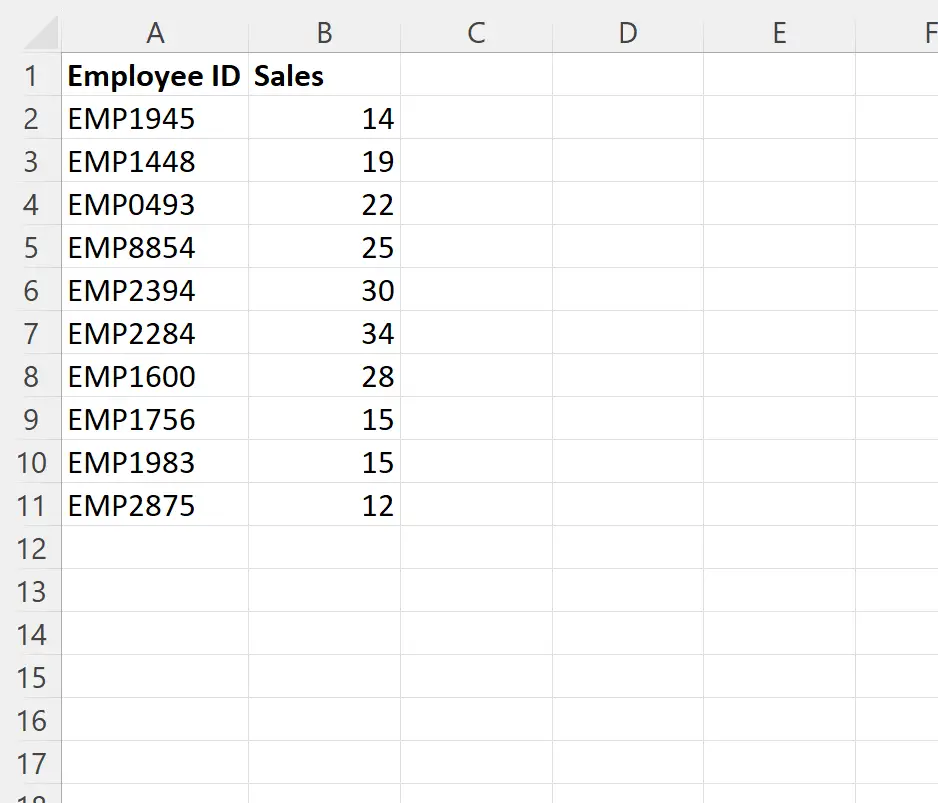
मान लीजिए कि हम औसत बिक्री मूल्य और बिक्री के योग दोनों की गणना करना चाहते हैं और परिणाम को एक सेल में प्रदर्शित करना चाहते हैं।
ऐसा करने के लिए, हम सेल D2 में निम्नलिखित सूत्र टाइप कर सकते हैं:
="Average sales is "&AVERAGE( B2:B11 )&", "&"Sum of sales is "&SUM( B2:B11 )
निम्नलिखित स्क्रीनशॉट दिखाता है कि व्यवहार में इस सूत्र का उपयोग कैसे करें:
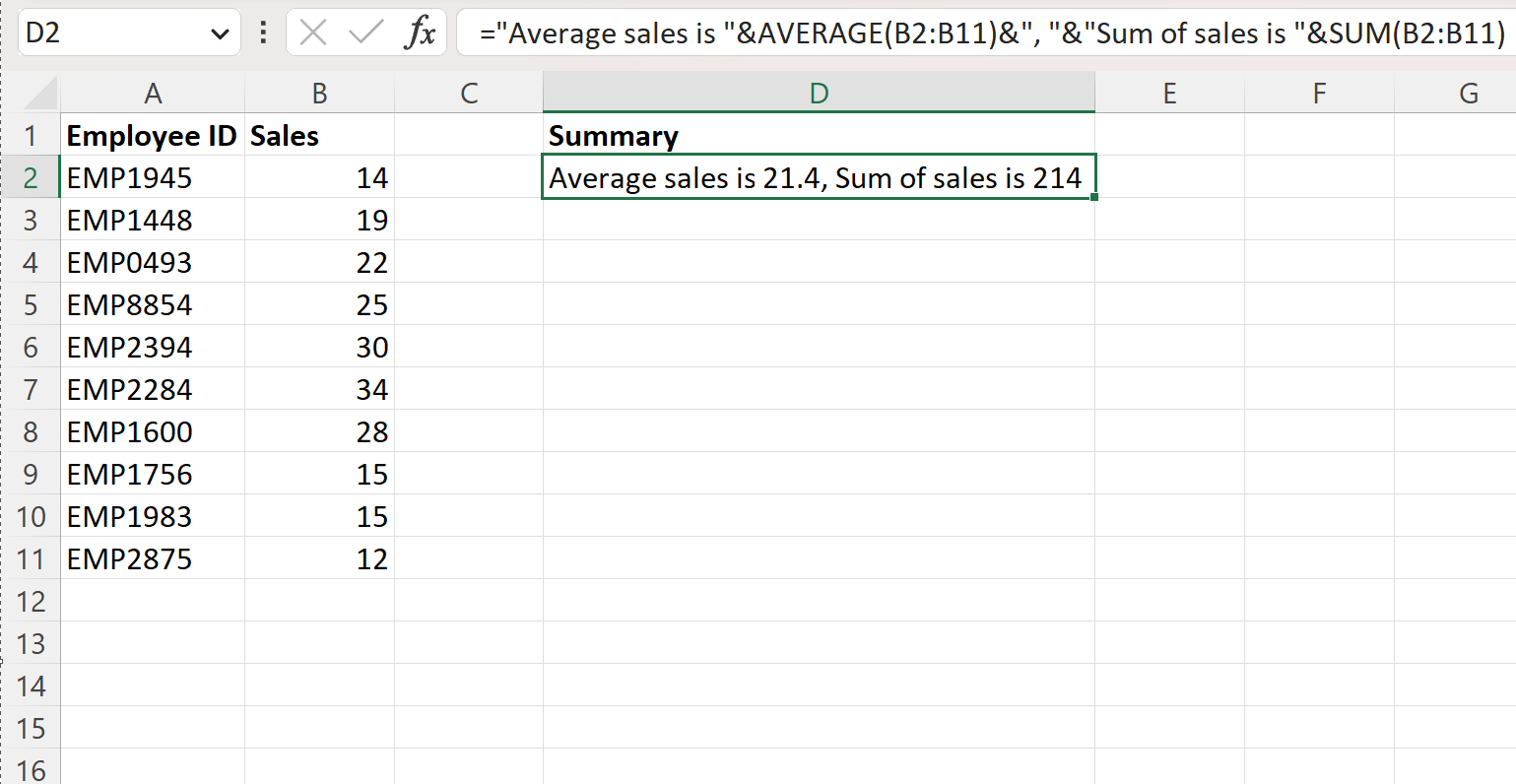
सूत्र B2:B11 में औसत मान की गणना करने के लिए AVERAGE फ़ंक्शन का उपयोग करता है, फिर B2:B11 में मानों के योग की गणना करने के लिए SUM फ़ंक्शन का उपयोग करता है, फिर इन मानों को पाठ और प्रदर्शन के साथ संयोजित करने के लिए & प्रतीक का उपयोग करता है। सेल में सभी आउटपुट।
यदि आप औसत मान और मानों का योग विभिन्न पंक्तियों पर प्रदर्शित करना चाहते हैं, तो आप निम्न सूत्र का उपयोग कर सकते हैं:
="Average sales is "&AVERAGE( B2:B11 )&CHAR(10)&"Sum of sales is "&SUM( B2:B11 )
नोट : एक्सेल में, CHAR(10) का उपयोग लाइन ब्रेक को दर्शाने के लिए किया जाता है।
निम्नलिखित स्क्रीनशॉट दिखाता है कि व्यवहार में इस सूत्र का उपयोग कैसे करें:

सेल D2 अभी भी सक्रिय होने पर, होम टैब पर रिटर्न टेक्स्ट आइकन पर क्लिक करें:
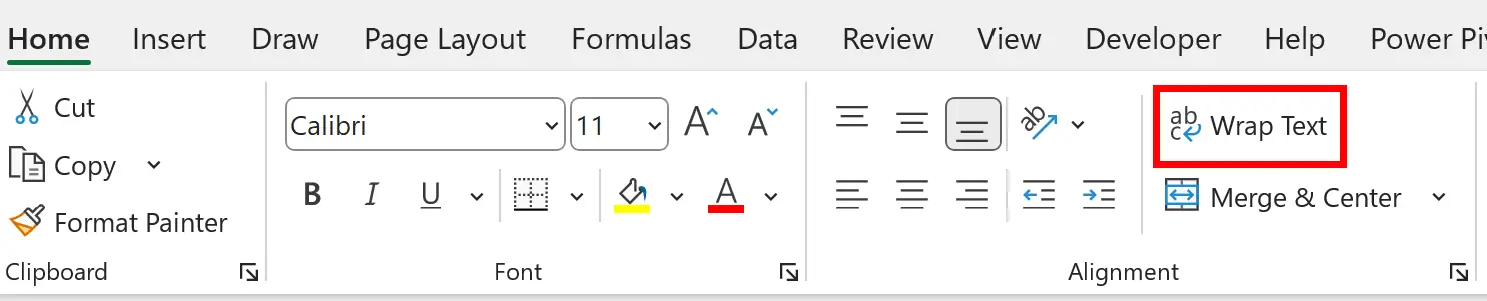
इससे सूत्र में CHAR(10) कहां दिखाई देता है, इसके आधार पर पाठ दो पंक्तियों में दिखाई देगा:
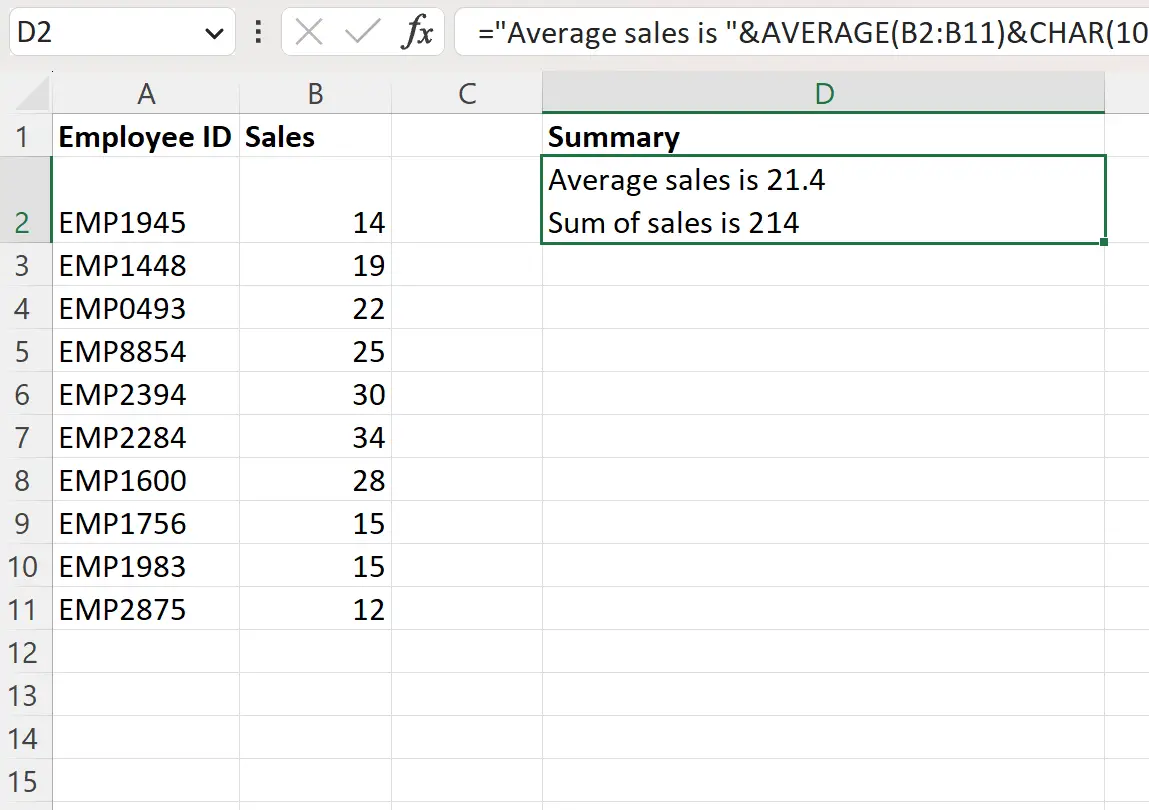
औसत बिक्री मूल्य और बिक्री मूल्य का योग अब अलग-अलग पंक्तियों में प्रदर्शित होता है।
अतिरिक्त संसाधन
निम्नलिखित ट्यूटोरियल बताते हैं कि एक्सेल में अन्य सामान्य कार्य कैसे करें:
एक्सेल में खाली सेल को शून्य से कैसे बदलें
Excel में #N/A मान कैसे बदलें
#VALUE को कैसे करें नजरअंदाज! एक्सेल में त्रुटि